PT-D200
Часто задаваемые вопросы и устранение неполадок |

PT-D200
Дата: 27.08.2021 Номер: faqp00000848_011
Я хочу, чтобы принтер использовал меньше ленты для каждой наклейки.
Из-за конструкции механизма ленты нет возможности печатать без лишней ленты перед первой наклейкой.
Однако при непрерывной печати нескольких наклеек последующие наклейки можно печатать без излишней ленты.
Для сокращения использования ленты см. следующие методы:
1. При печати одной наклейки
2. При печати нескольких наклеек
1. При печати одной наклейки
-
Нажмите клавишу [Наклейка] (
 /
/ ) или клавишу [Меню] (
) или клавишу [Меню] ( /
/  ).
). -
Нажимайте клавишу [Курсор] (
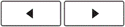 /
/  ), пока не появится [Поля].
), пока не появится [Поля]. -
Нажмите клавишу [OK] (
 ).
). -
Нажимайте клавишу [Курсор] (
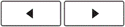 /
/  ), пока не появится [Узкие].
), пока не появится [Узкие]. -
Нажмите клавишу [OK] (
 ).
).
2. При печати нескольких наклеек
Чтобы уменьшить размер полей второй и последующих наклеек, последовательно печатайте наклейки, используя один и тот же или другой макет для наклеек.
Использование одного макета для нескольких наклеек
Для правильной подачи ленты принтер автоматически установит более широкое левое поле для первой наклейки. Вторая и последующие наклейки будут иметь узкие поля.

-
Нажмите клавишу [Наклейка] (
 /
/ ) или клавишу [Меню] (
) или клавишу [Меню] ( /
/  ).
). -
Нажимайте клавишу [Курсор] (
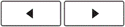 /
/  ), пока не появится [Поля].
), пока не появится [Поля]. -
Нажмите клавишу [OK] (
 ).
). -
Нажимайте клавишу [Курсор] (
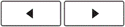 /
/  ), пока не появится [Послед.печ.].
), пока не появится [Послед.печ.]. -
Нажмите клавишу [OK] (
 ).
).
- Введите текст.
-
Нажмите клавишу [Печать] (
 /
/ /
/ /
/ ). Появится параметр [Копии:]. Нажмите клавишу [Курсор] (
). Появится параметр [Копии:]. Нажмите клавишу [Курсор] (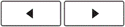 /
/  ), чтобы выбрать нужное количество копий (1 - 9).
), чтобы выбрать нужное количество копий (1 - 9). -
Нажмите клавишу [Печать] (
 /
/ /
/ /
/ ).
). -
При появлении сообщения [Протянуть?] после печати последней наклейки, обязательно нажмите клавишу [OK] (
 ).
).Если установлен параметр [Послед.печ.], протяните ленту перед обрезкой, в противном случае часть текста может быть обрезана.
Обязательно протяните ленту перед обрезкой. - После протяжки ленты нажмите на рычаг ножа, чтобы отрезать последовательность наклеек.
Использование различных макетов для нескольких наклеек
Для правильной подачи ленты принтер автоматически установит более широкое левое поле для первой наклейки. Вторая и последующие наклейки будут иметь узкие поля.
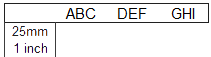
-
Нажмите клавишу [Наклейка] (
 /
/ ) или клавишу [Меню] (
) или клавишу [Меню] ( /
/  ).
). -
Нажимайте клавишу [Курсор] (
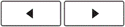 /
/  ), пока не появится [Поля].
), пока не появится [Поля]. -
Нажмите клавишу [OK] (
 ).
). -
Нажимайте клавишу [Курсор] (
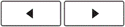 /
/  ), пока не появится [Послед.печ.].
), пока не появится [Послед.печ.]. -
Нажмите клавишу [OK] (
 ).
).
- Введите текст.
-
Нажмите клавишу [Печать] (
 /
/ /
/ /
/ ). Появится сообщение [Копии:]. Нажмите клавишу [Курсор] (
). Появится сообщение [Копии:]. Нажмите клавишу [Курсор] (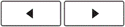 /
/  ), чтобы выбрать нужное количество копий (1 - 9).
), чтобы выбрать нужное количество копий (1 - 9). -
Нажмите клавишу [OK] (
 ). Появится сообщение [Протянуть?].
). Появится сообщение [Протянуть?]. -
Нажмите клавишу [Escape] (
 ), чтобы изменить следующую наклейку.
), чтобы изменить следующую наклейку.
- Удалите текущий текст и введите текст следующей наклейки.
-
Повторяйте шаги f - j, пока не будут созданы все наклейки, затем нажмите клавишу [Печать] (
 /
/
 /
/ ).
). -
При появлении сообщения [Протянуть?] после печати последней наклейки, обязательно нажмите клавишу [OK] (
 ).
).Если установлен параметр [Послед.печ.], протяните ленту перед обрезкой, в противном случае часть текста может быть обрезана.
Обязательно протяните ленту перед обрезкой. -
После протяжки ленты нажмите на рычаг ножа, чтобы отрезать последовательность наклеек.
PT-D200, PT-D210, PT-H110
Если вам потребуется дополнительная помощь, обратитесь в службу поддержки Brother:
Отзывы о материалах
Обратите внимание, что эта форма используется только для отправки отзывов.